
Dropbox, Google Drive, OneDrive, iCloud Drive e altri servizi di sincronizzazione dei file sono convenienti, ma sincronizzano anche le eliminazioni e le modifiche. Spesso puoi recuperare i file eliminati o annullare le modifiche, ma non dovrebbero essere l'unico metodo di backup.
La maggior parte dei servizi di archiviazione cloud offre un modo per ripristinare i file tramite il Web e molti consentono di annullare le modifiche ai file e ripristinare le versioni precedenti. Ma conservano questi vecchi file solo per così tanto tempo.
Eliminazioni e modifiche vengono sincronizzate all'istante
Quando utilizzi un servizio come Dropbox per archiviare i tuoi file importanti, una "copia master" dei tuoi file viene archiviata sui server del servizio. Ogni volta che elimini o modifichi i file, il programma sincronizza le modifiche con il server e tali modifiche vengono sincronizzate sugli altri computer.
Fin qui tutto bene. Ma questo significa che, se elimini accidentalmente un file, viene immediatamente eliminato dagli altri computer. Se modifichi un file, viene cambiato su tutti gli altri computer. Se il tuo computer viene infettato da malware e quel malware manomette i tuoi file, le versioni manomesse si sincronizzeranno con gli altri tuoi computer. Se il programma di sincronizzazione presenta un bug ed elimina accidentalmente alcuni file, verranno eliminati anche sugli altri computer.
La copia dei tuoi file sui server remoti si qualifica come backup offsite e ti aiuterà a proteggere i tuoi file se tutto l'hardware viene danneggiato o rubato. Ma le modifiche avvengono istantaneamente ei vecchi file vengono conservati solo per così tanto tempo.
Esistono modi per recuperare i file eliminati e ripristinare le vecchie copie dei file, ma sono limitati.
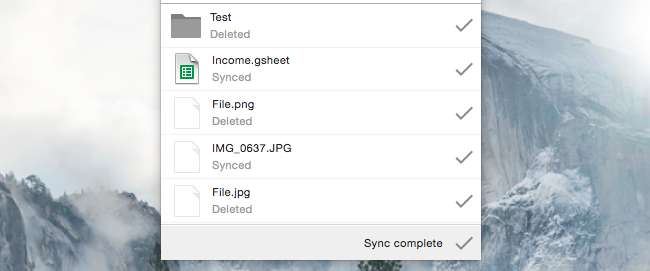
Per quanto tempo puoi recuperare i file eliminati
RELAZIONATO: Come recuperare o eliminare definitivamente i file dal cloud
Quando elimini i file da un servizio di archiviazione cloud, vengono inviati al Cestino (su Windows) o al Cestino (su Mac). Questa è la buona notizia: se il tuo client di sincronizzazione dei file decide di eliminare alcuni file, saranno sul tuo computer, pronti per essere ripristinati.
Ma potresti finire per svuotare il cestino o il cestino senza accorgertene. In questo caso, dovrai farlo recuperarli dal sito web del servizio di archiviazione cloud .
Dropbox conserva i file eliminati solo per 30 giorni, quindi dovrai notare che il file è stato eliminato e ripristinarlo prima di allora. Abbonati Pro con " Cronologia delle versioni estesa "Può recuperare file fino a un anno.
Altri servizi sono più generosi. Google Drive sembra non rimuovere mai automaticamente i file eliminati dal cestino. OneDrive elimina i file dopo un anno ma inizierà automaticamente a eliminare i file più vecchi dopo tre giorni se il Cestino si riempie.
ICloud Drive di Apple non offre alcun modo per recuperare un file eliminato, nemmeno un cestino o un cestino. Dipende solo dal fatto che tu abbia backup locali di Time Machine.
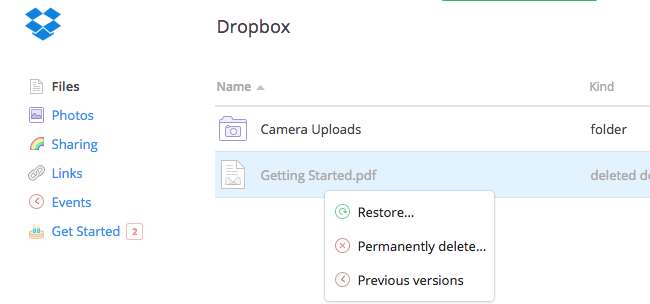
Per quanto tempo puoi ripristinare i file modificati
I servizi di archiviazione cloud mantengono anche le versioni precedenti dei file. Se tu o un programma sul tuo computer modificate questi file, potete recuperarli ripristinando una versione precedente del file. Puoi farlo anche dal sito web del servizio: fai clic con il pulsante destro del mouse su un file e seleziona l'opzione appropriata per visualizzare un elenco di versioni precedenti dei file che puoi utilizzare.
Come con un cestino o un cestino, il problema è che i servizi non manterranno queste vecchie versioni per sempre. Dopotutto, occupano spazio.
Dropbox conserva solo gli snapshot delle versioni precedenti dei tuoi file per 30 giorni. Avrai bisogno della funzione "Cronologia versioni estesa" a pagamento per ottenere versioni precedenti che durano più a lungo. Google Drive conserva anche le versioni precedenti dei tuoi file per 30 giorni.
Microsoft OneDrive offre questo solo per i documenti di Office e iCloud Drive di Apple non lo offre affatto. Entrambi dipendono dal fatto che tu abbia backup locali.
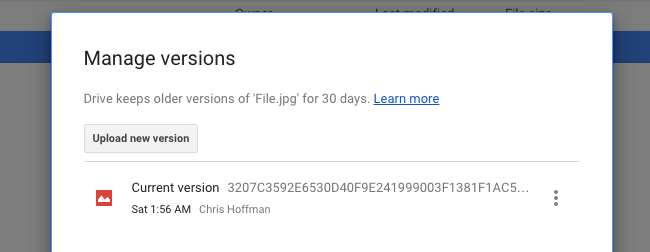
Esegui backup locali regolari per mantenere i tuoi file al sicuro
RELAZIONATO: Come utilizzare la cronologia dei file di Windows per eseguire il backup dei dati
La vera soluzione qui - quella che ti assicurerà di avere sempre una copia di backup di tutti i file importanti che potresti accidentalmente eliminare o modificare, anche se il tuo servizio di archiviazione cloud preferito non lo fa - è creare anche backup locali.
Non hai bisogno di niente di stravagante o complicato. Basta collegare un disco rigido esterno una volta alla settimana circa ed eseguire lo strumento di backup del sistema operativo. Su Windows 7, questo è Windows Backup . Su Windows 8, 8.1 o 10, questo è Cronologia file - se utilizzi Cronologia file, assicurati che esegua il backup anche della cartella di archiviazione cloud. Su un Mac, è Macchina del tempo . Finché sincronizzi i contenuti del tuo archivio cloud con il tuo PC, lo strumento di backup creerà una copia di quei file e li memorizzerà sull'unità di backup.
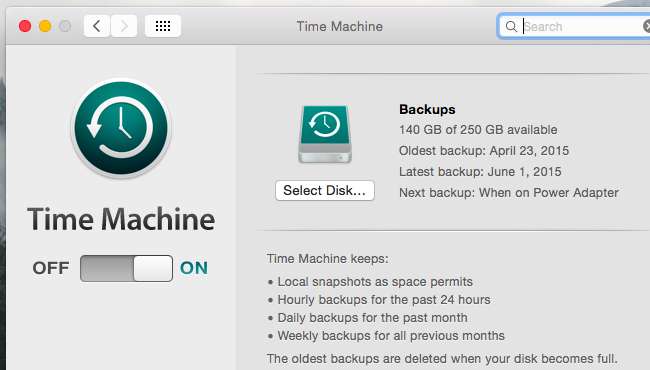
Potresti non dover mai toccare questi backup se il nostro servizio di archiviazione cloud non ha mai problemi, ma sarai grato per il backup aggiuntivo se ne avrai bisogno. Se archivi file importanti nell'archivio cloud, assicurati di avere un backup locale, per ogni evenienza.






![Come fai a mostrare solo le email non lette in Gmail? [Answers]](https://cdn.thefastcode.com/static/thumbs/how-do-you-show-only-unread-emails-in-gmail-answers.jpg)
